
ACRY(アクリー)で
我が子の月齢フォトを
アクキーにしてるのを見たけど
私でもできるかな?
そんな思いでこの記事を見ているあなた!
できますよーー!
Mサイズアクリルプレート1枚でこんなに!


ACRY(アクリー)の最大のメリットは画像を好きなだけ詰められること。
この記事には画像を詰め込むときのポイントをわかりやすく書いています。



実際にアプリをダウンロードして、画面を見ながら作ってみてくださいね
ACRY(アクリー)はAndroid非対応のアプリです。
Androidの方はこちらの記事に別サービスを使ったアクリルキーホルダーの作り方を解説しています!


ACRY(アクリー)アクリルプレートでたくさんのアクキーを作る手順


まずはここからアプリをダウンロード。
- アクリルキーホルダーにしたい画像をアルバムに分ける
- 使う写真の明るさ調整
- 画像の切り抜き
月齢フォトキーホルダーを作るなら、先に使いたい画像を一気に保存、もしくはスクリーンショットを撮っておくとよかったです。
使う画像が一箇所にまとまっていると、アプリで画像選択をするときにフォルダから探す手間が省け、時短になります。



画像を選んでいる間にアプリのダウンロードが終わったはずです。
アプリを起動しましょう!
「つくる」からアクリルプレートのサイズを選ぶ
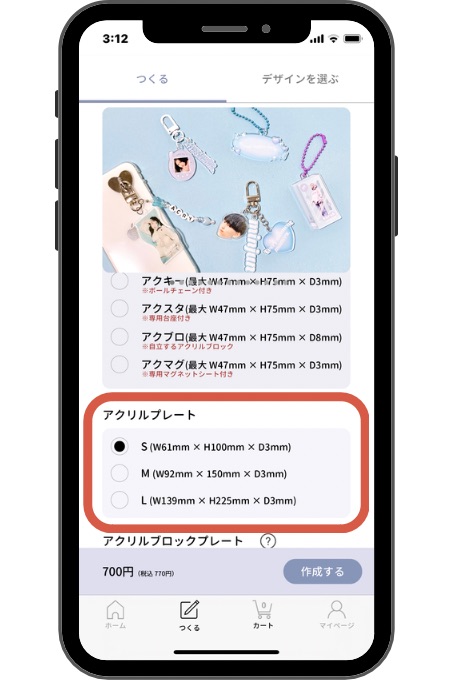
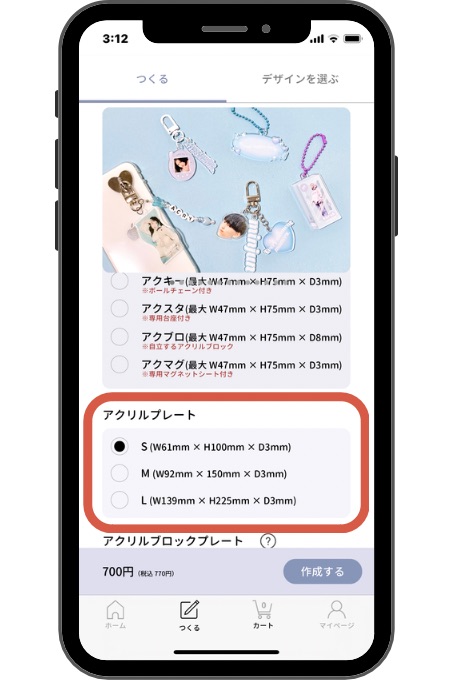
アクリルプレートのサイズは下のボタンで確認!
ペンと比べたサイズ写真
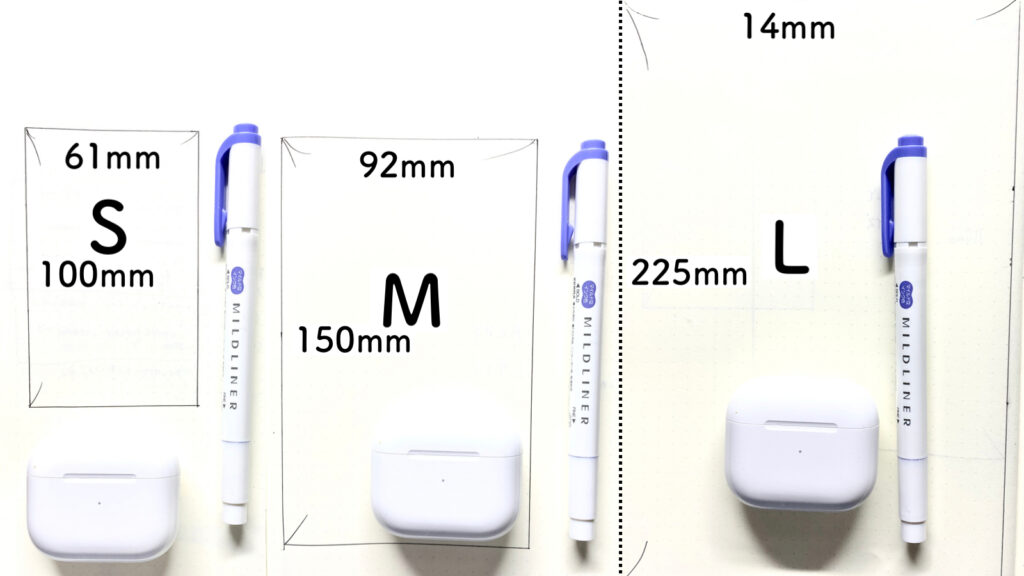
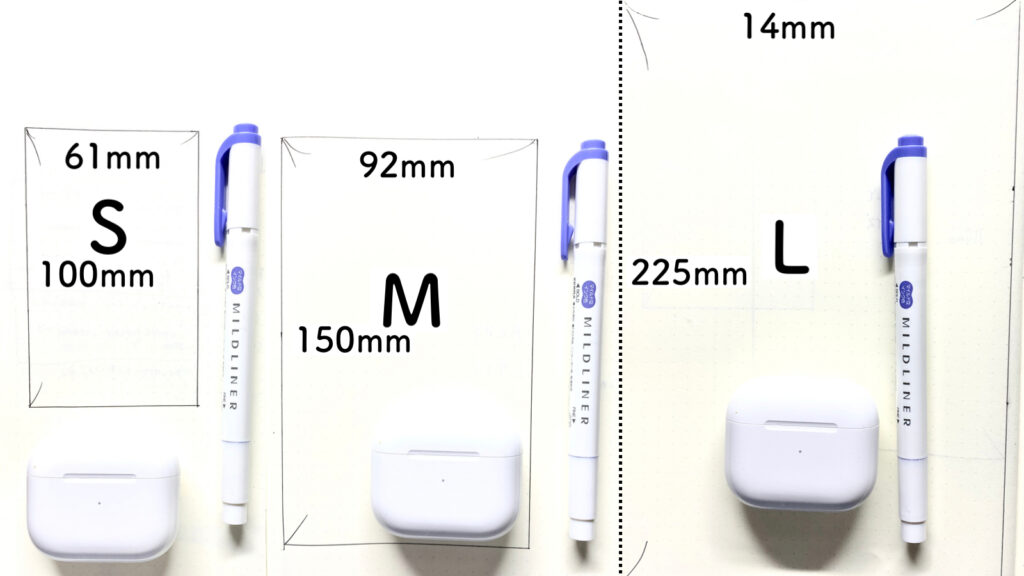
Sサイズでも作れますが、キーホルダーのサイズが小さいと印刷画質が荒くなります。
お得なサイズについては下の記事を参考にしてください!


結論!おすすめはMサイズ
赤ちゃんの月齢フォトでじゃらじゃらアクキーを作りたい!と言う方は、
アクリルプレートMサイズを選択しましょう。
「新規作成」をタップ
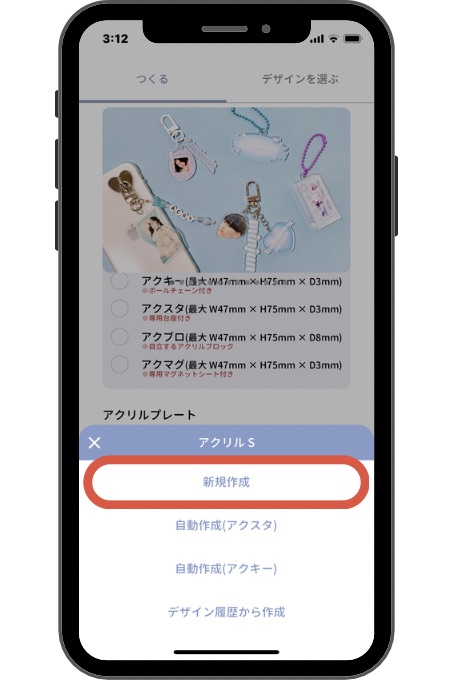
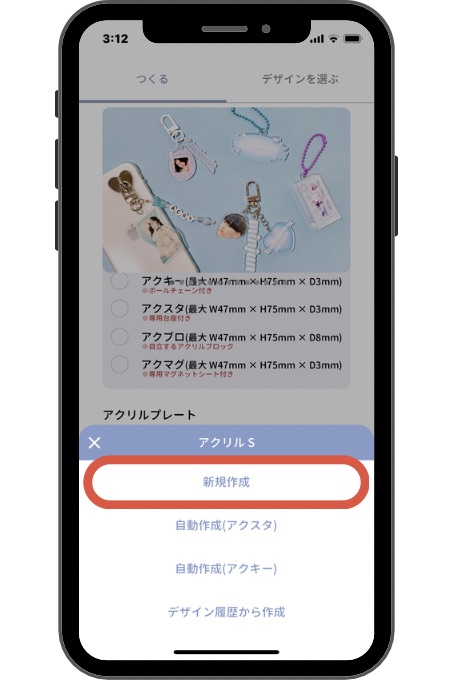
「作成する」をタップすると、上の4つから選ぶことができます。
今回は、たくさん敷き詰めていく方法なので、「新規作成」を選択してください。
自動作成(アクスタ)・・・アクリルスタンドを自動で配置
自動作成(アクキー)・・・アクリルキーホルダーの穴あけパーツを自動で配置(自分で微調整が必要)


画面下部真ん中の「画像追加ボタン」をタップし、画像を選びましょう。
Tテキスト・・・文字を配置する
スタンプ・・・ACRYが用意したイラスト画像を配置する
クリアパネル・・・クリアパネルから選ぶ(アクリルスタンドの台にしたり、丸いパーツに画像を印刷したりできる)
履歴・・・過去に使ったもの一覧
切り抜き方法を選択


画像を選択するとチェックが入り切り抜き方法を選択することができます。
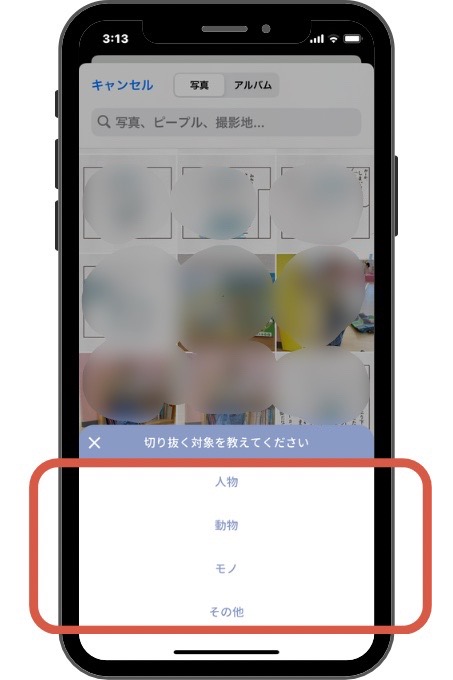
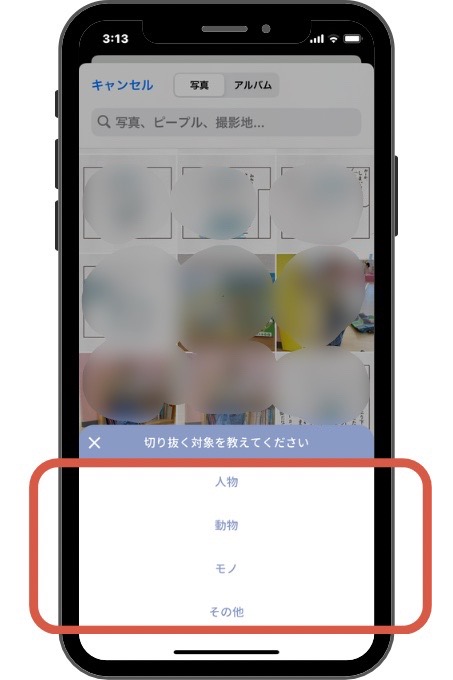
すでに切り抜きができている画像以外を選択した場合は、「自動で切り抜き」を選択しましょう。
「切り抜く対象」は、例えば犬と一緒に子供が写っている写真を使う時などに、どちらを中心に切り取るのかをAIに指示することができます。
カットライン調整
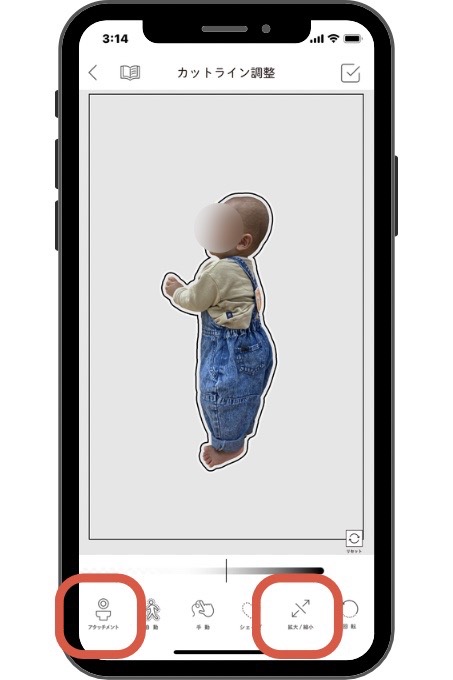
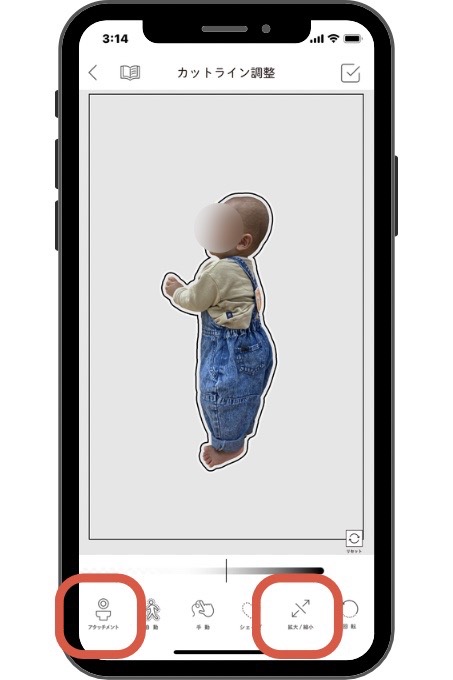
「カットライン」とはアクリルの切り取り線のこと。
画像の黒い線の部分がカットラインです。
この画面で使うのは、左端の「アタッチメント」と右から2番目の「拡大・縮小」。
たくさん敷き詰めたいので、「拡大縮小」ボタンをタップし、スライダーを左に動かし小さくしておきましょう。
ふぁみめもが作った際、生まれたての写真は、アタッチメントをつける前の状態で3.6cm程度に調整しました。
アタッチメントの種類
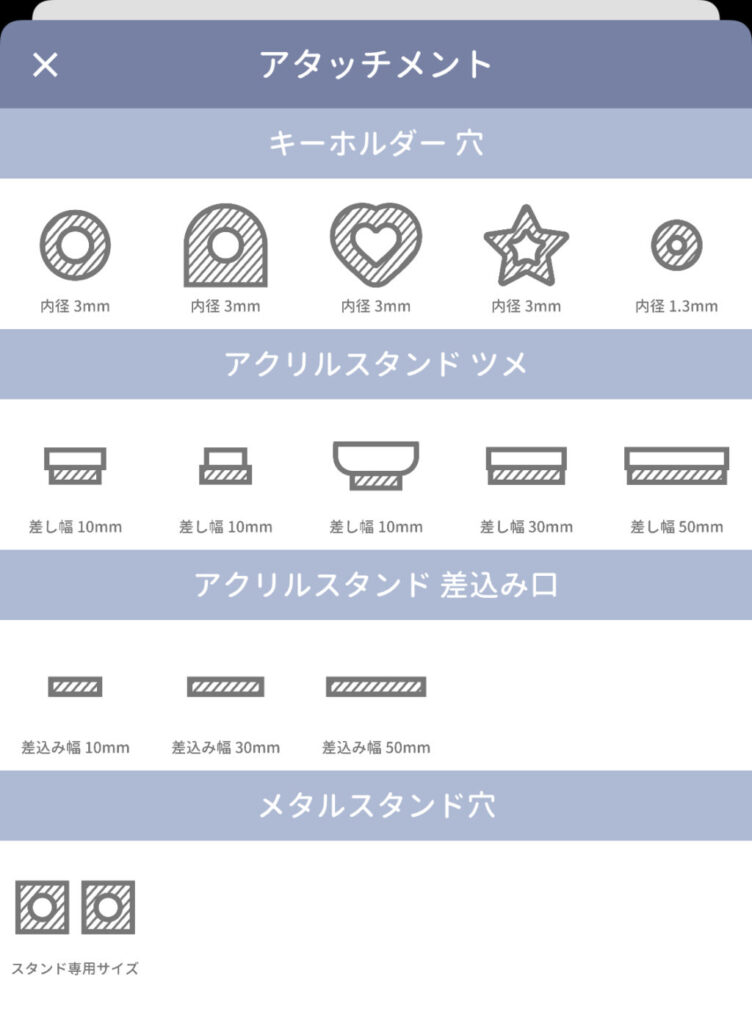
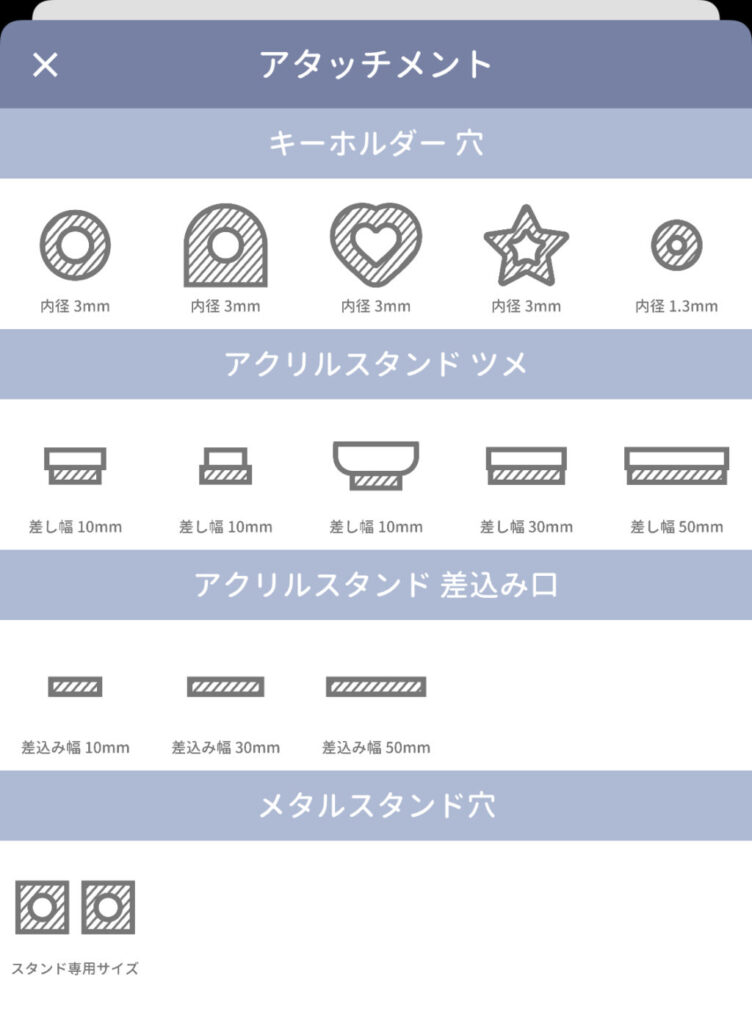
一番使うのはキーホルダー穴の左2つ。
右端の内径1.3mmを使うと「用意したボールチェーンやナスカンが通らない!」なんてことになりかねないので、内径は3mmのものがおすすめ。
アクリルスタンドを作る際には、「ツメの差し幅」と「差し込み口の幅」が合致するように気をつけてくださいね。
左から2番目のアタッチメントは折れにくくていいのですが、3、4cmの1cmほどの小さい我が子の頭につけると、変な段差ができてしまいます。
ふぁみめもは1番左の丸いアタッチメントのみを使って作りました。
サイズを調整しながら配置する


配置した画像をタップすると、縦横のサイズが出てきます。
ここを見て、実際のサイズを確認しながら配置していきましょう。
少しずつ大きくなっていく様子をアクリルキーホルダーにしたいので、1番小さい生まれたての時を基準に大きさの調整をしていきました。
アタッチメントをつけた後に配置は調整するので、最初はとにかく12ヶ月分の切り取りとサイズ調整を終わらせること。
敷き詰めてからアタッチメントをつける
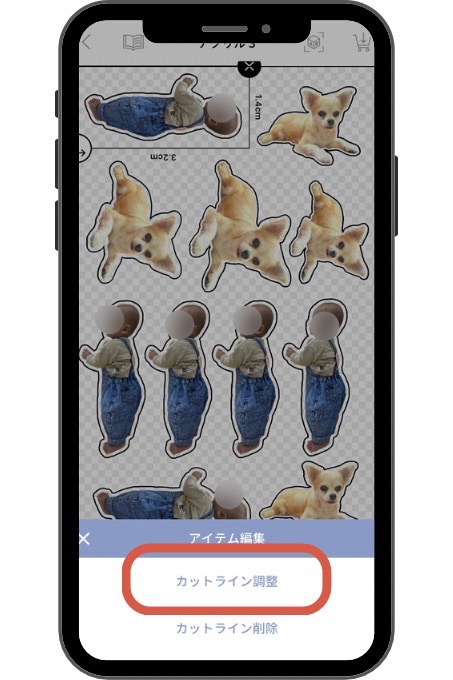
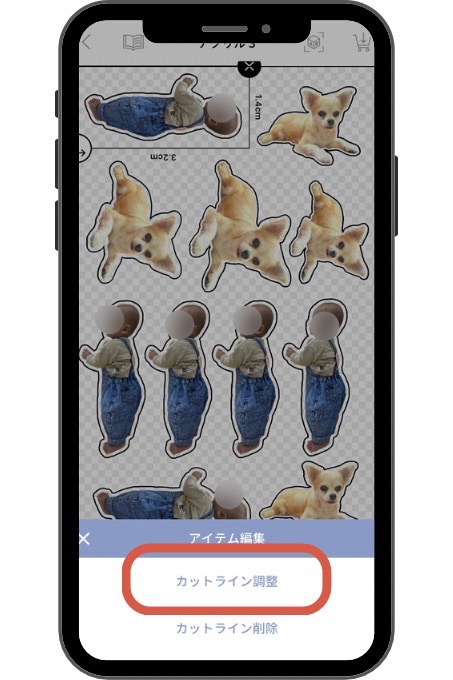
カットライン調整が終わった後、アタッチメントをつけましょう。
画像を「はやく」「たくさん」敷き詰めるウラ技


アクリーでアクキー作りをしていると、あっという間に時間が経ってしまいます。
でも、結局何だか納得いかなくて、「やっぱりやめておこう。」となっては悲しいですよね。
私も、この記事を作るにあたり、一度はMサイズ2枚に長男の写真を配置してみたのですが、何だかしっくりこなくて注文ボタンを押せませんでした。



でも、やっぱり月齢フォトキーホルダーが欲しい!
そう思い、作り始めたところ30分で注文まで完了しました!
早くたくさん敷き詰めるポイントをまとめておいたので、ぜひ参考にしてくださいね。
ポイント①画像を先に切り抜く
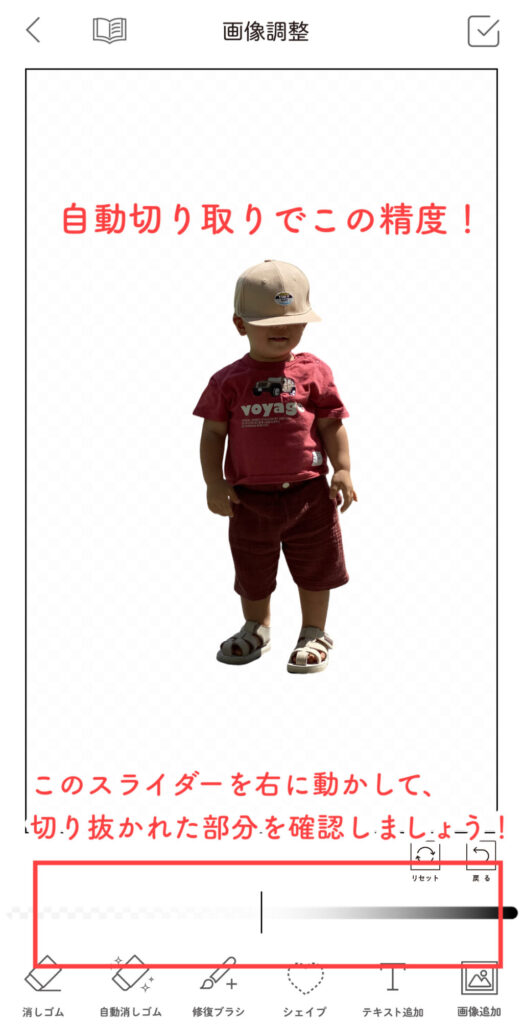
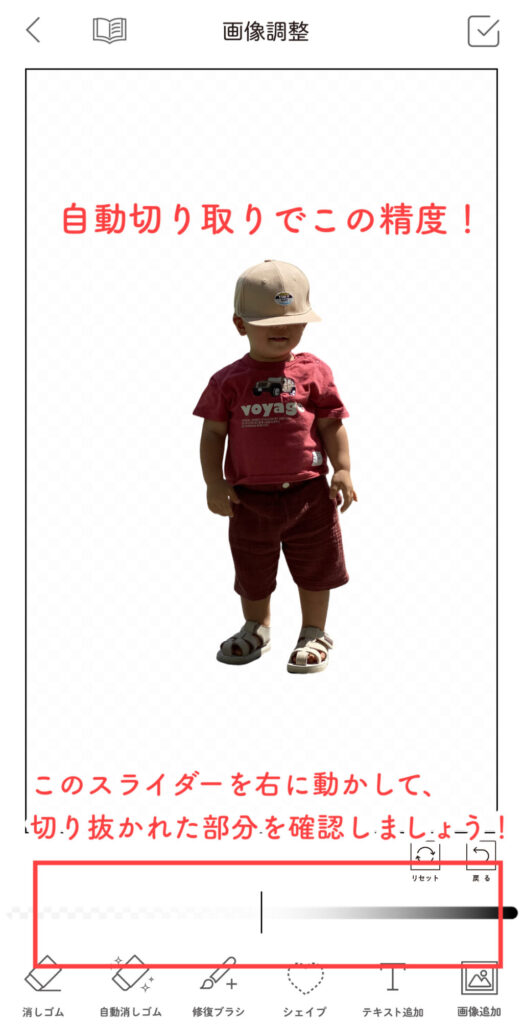
ACRY(アクリー)の切り抜き機能はかなり精度が高いです。
背景がごちゃついた写真を使って自動切り取りにかけると、上の画像のように切り抜けます。
しかし、背景と切り抜きたい部分がAIに読み取りにくい画像だと「Cutting・・・」と表示が出てからしばらく固まってしまいます。
1枚ごとに時間がかかり過ぎているとたくさんの写真を配置するときに困ります。



時間短縮のためには画像切り抜きを先に終わらせておく!
精度は高いものの、読み込まれた部分の変更ができないのが難点。
下のアプリを利用した方が、キレイに切り抜ける上に修正もできます。
Photo Room無料版を使った場合は右下にロゴが表示されるので、「手動で読み込み」の後に消しゴムペンでロゴを消してください。
※インストールしてから7日間は切り取った画像にロゴが入りません。
※有料サブスクリプションはすぐに解約して大丈夫です。
ポイント②回転と拡大を使いこなす
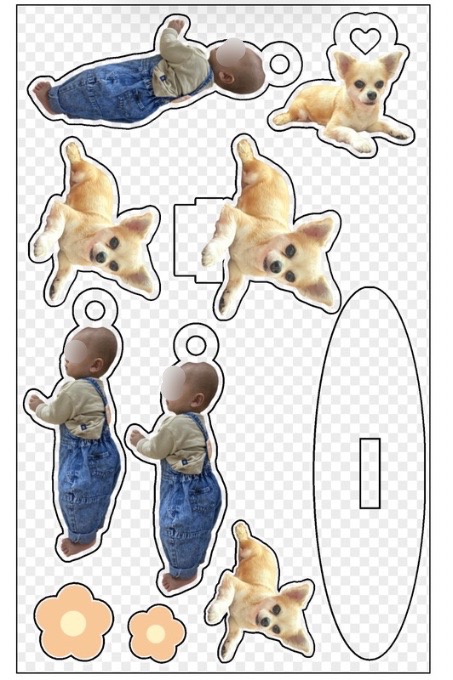
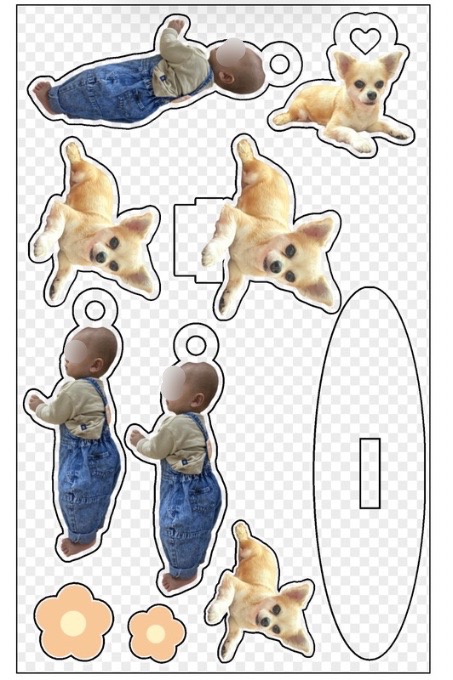
ポイント③にあるように、アタッチメントはサイズ調整後に一気につけた方が早く終わります。
しかし、プレートのサイズによっては、作ったアクリルキーホルダーに対して、アタッチメントが大き過ぎたり、スタンドの土台部分が入らなかったりします。
アクリルスタンドを作るなら、上の画像のように先に作って配置しておきましょう。
また、アクリルキーホルダーのアタッチメントも、画像に対してどのくらいの大きさになるのか最初にチェックしておくと、敷き詰める時のサイズ感がわかりやすくなります。



画像の敷き詰めが終わったあとに、アタッチメントが大き過ぎると
全部やり直しになって萎えちゃうよ・・・
ポイント③アタッチメントは後から


まずはこのように画像を敷き詰めてしまいましょう。
アタッチメントをつけていない状態なら、この画面で右下の「拡大縮小ボタン」でサイズを調整できます。
月齢フォトでアクリルキーホルダーを作るなら、生まれた時の写真か一番大きい時の写真のサイズを基準に比率を変えてサイズ調整をしましょう。
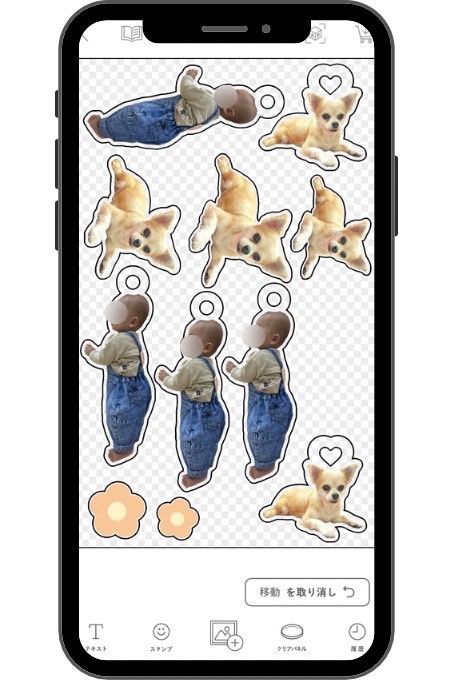
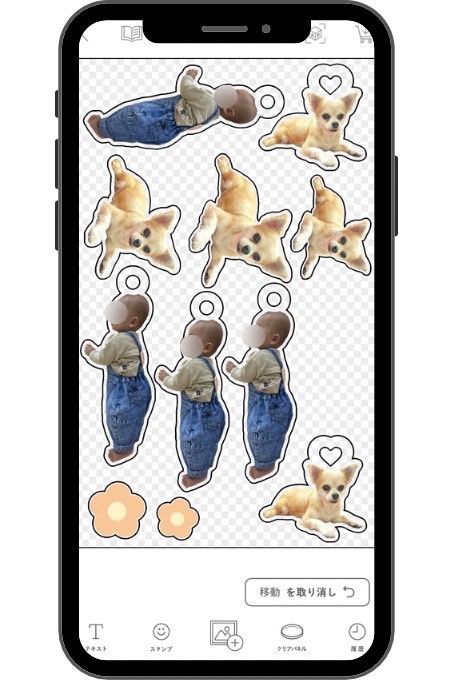
アタッチメントをつけると、大きくなったので、先ほどの画像に比べると、減ってしまいました。
空いた隙間には、オレンジの花をスタンプで入れてみましたが、クリアパネルにテキストを入れてイニシャルパーツなどを入れてもいいですね♪
イニシャルパーツ
生年月日パーツ
お気に入りのおもちゃ
顔だけパーツ
アタッチメントをつけるとサイズが大きくなってしまうのが気になる・・・という方は、届いた後に裏面にマグネットシートを貼り付けて、アクリルマグネットを自作するのも◎。
ふぁみめもは長男の月齢フォトアクキーの中に一つだけ次男を混ぜました。
ポイント④微調整ボタン・回転ボタンを活用せよ
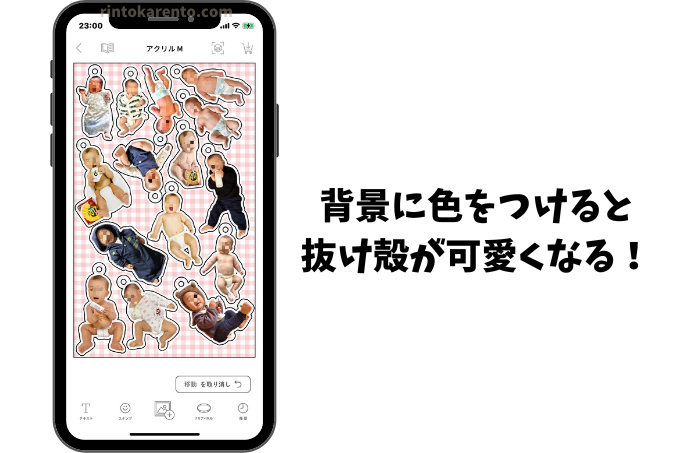
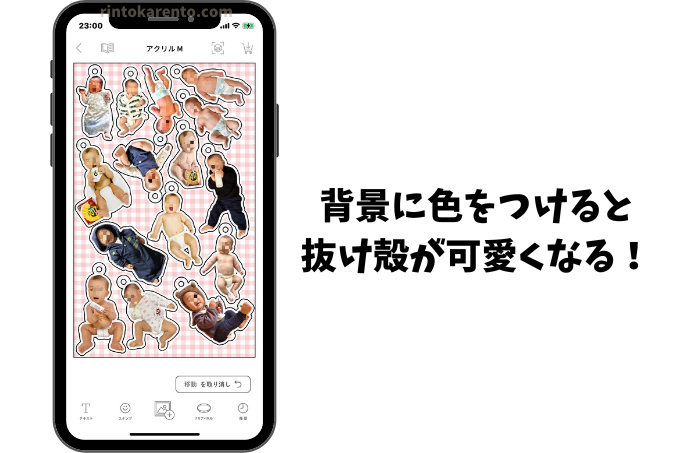
月齢フォトは1歳までで12枚。
Mサイズのアクリルプレートにたくさん敷き詰めるとなるとパズルのように上手くはめ込まなければなりません。
アタッチメントをつけた後、隣のパーツとくっついてしまわないように、左下の移動ボタンを活用しましょう。
回転させて、少し横に移動させるだけでうまくスキマがあくことも。
【おまけ】ポイント⑤裏面印刷でミスを予防!
これは「早く」「たくさん」とは少し違います。
たくさん敷き詰めていくと、隣のパーツとくっついていないかが心配です。
せっかく完成したアクキーがおかしなところで連結してしまっていてはガッカリ。
プレビュー画面になってから目視で確認することもできますが、裏面印刷を使うとくっついている部分が一目瞭然なことも。
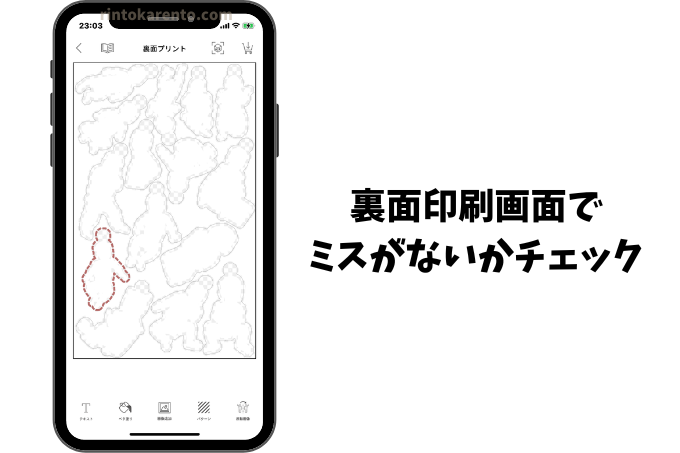
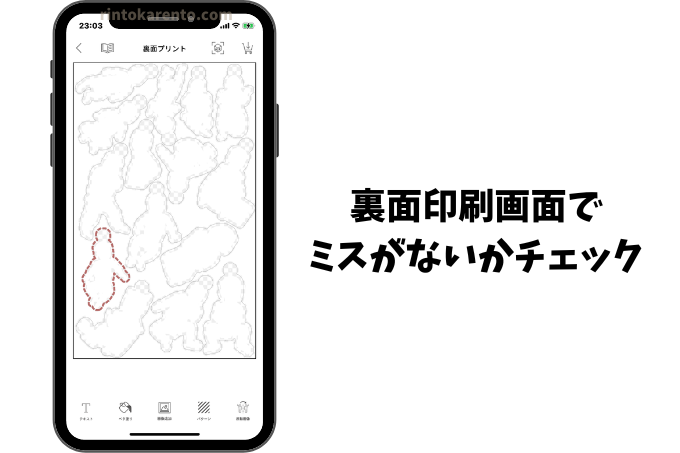
カートボタンを押した後に裏面印刷をするかの画面が出てくるので、裏面印刷が必要なくても裏面印刷の部分をタップ。
アクリルプレートの裏側が表示されるので、それぞれのパーツを選択し反転画像を入れたり、塗りつぶしてメッセージを入れたりすることができます。
その時、パーツ同士がくっついていると一度に選択されてしまうんです。
一度に選択された場合は、前の画面に戻って少しパーツを離してみて下さい。
これで、アクキー作成の失敗は格段に減ります!
ACRYから届いたあとの組み立て方法・必要なもの
アクリルキーホルダーを作るときにあると便利なものがこちら。
- ピンセット
- ラジオペンチ×2
- ナスカン(金具)
ピンセット


私は毛抜きを使っています。
なくても大丈夫ですが、あるとたくさんのフィルムを剥がすときに便利です。
ナスカン(金具)


アクリーのアクキーは自分で金具をつけなくてはいけません。
私はSeriaで大量に入ったものを使い回しています。
楽天やSHEINなどでも大量に入ったタイプが売られているので、一度購入しておくのがおすすめ!
ラジオペンチ


ナスカン(金具)を取り付けるには、ラジオペンチが必須です。
これがなければあの小さい金具をつけ外しするのは不可能。
できることなら2つ合った方がいいでしょう。
マグネットシート


マグネットシートがあれば、隙間に作ったアクリルパーツをアクリルマグネットにすることができます。
正直、全部マグネットにしてもよかったかも、と思ってます。
想像してみてください。
冷蔵庫の横に我が子が小さい時の写真がずらりと並んでいるところを。
マグネットとして使っていたら、印刷が剥がれる心配がないのもメリットです。


アクリーで月齢フォトをキーホルダーに!写真を早くたくさん敷き詰める方法まとめ


ご紹介した方法を使えば簡単に月齢フォトをキーホルダーにできます。
この記事を書きながら、2歳4ヶ月になる上の子の月齢フォトキーホルダーを作ってみようかなと思いました。






ここまでお読みくださりありがとうございました
役に立った!と感じてもらえましたら
#ふぁみめもをつけてSNSでシェアしてもらえると嬉しいです♪





